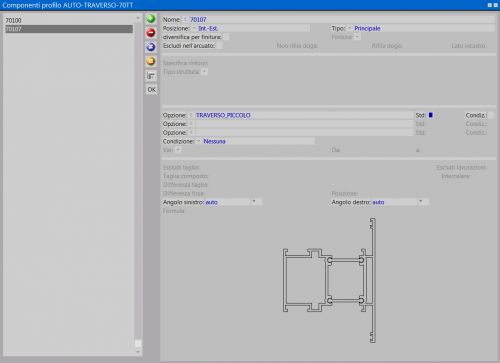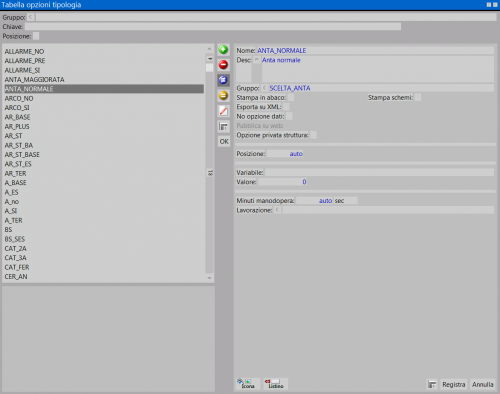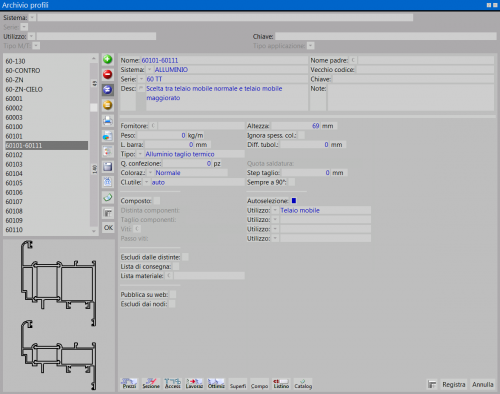Autoselezione profili
Da Opera Wiki.
| Riga 1: | Riga 1: | ||
{{WIP}} | {{WIP}} | ||
{{BR}} | {{BR}} | ||
| - | [[Image:finestracomponentiprofiloautoselezione.png|thumb|right| | + | [[Image:finestracomponentiprofiloautoselezione.png|thumb|right|500px|La finestra dei componenti del profilo]] |
{{NB|Per accedere a questo riquadro in Opera Gestione Commesse: dal menù ''Archivi'', selezionare il pulsante ''Profili'' abilitare la funzione ''Profili Autoselezione'' e premere il tasto in basso [[Image:tastocomponenti.png]]}} | {{NB|Per accedere a questo riquadro in Opera Gestione Commesse: dal menù ''Archivi'', selezionare il pulsante ''Profili'' abilitare la funzione ''Profili Autoselezione'' e premere il tasto in basso [[Image:tastocomponenti.png]]}} | ||
| Riga 14: | Riga 14: | ||
{{BR}} | {{BR}} | ||
| - | [[Image:Finestratabellaopzionitipologia-autoselezione.png|thumb|right| | + | [[Image:Finestratabellaopzionitipologia-autoselezione.png|thumb|right|500px|La finestra delle opzioni]] |
==Scelta tra anta normale o maggiorata== | ==Scelta tra anta normale o maggiorata== | ||
Di seguito spieghiamo come utilizzare questa funzione per scegliere nella tipologia tra un'anta normale e una maggiorata. | Di seguito spieghiamo come utilizzare questa funzione per scegliere nella tipologia tra un'anta normale e una maggiorata. | ||
| Riga 24: | Riga 24: | ||
{{NB|Una volta scelti i nomi, non dovranno essere più modificati, potrete eventualmente modificare successivamente la descrizione}} | {{NB|Una volta scelti i nomi, non dovranno essere più modificati, potrete eventualmente modificare successivamente la descrizione}} | ||
{{BR}} | {{BR}} | ||
| + | [[Image:Finestraarchivioprofili-autoselezione.png|thumb|right|500px|La finestra archivio profili]] | ||
*'''Passaggio 2''' | *'''Passaggio 2''' | ||
A questo punto passiamo all'archivio profili - creazione profilo autoselezione. Inserimento dei singoli profili all'interno. Collegamento con le Opzioni. | A questo punto passiamo all'archivio profili - creazione profilo autoselezione. Inserimento dei singoli profili all'interno. Collegamento con le Opzioni. | ||
*'''Passaggio 3''' | *'''Passaggio 3''' | ||
Modifica tipologia con inserimento del profilo autoselezione e la scelta tramite le Opzioni. | Modifica tipologia con inserimento del profilo autoselezione e la scelta tramite le Opzioni. | ||
Versione delle 10:10, 14 mag 2014
Questa funzione permette attravero le Opzioni e il menù Condizione di creare un'autoselezione dei profili.
Questa funzione può essere usata in diversi modi:
- Nella progettazione per scegliere attraverso un opzione l'anta normale o maggiorata oppure poter scegliere tra diversi riporti centrali, o tra zoccoli di diverso spessore etc. etc.
- Per chi ha acquistato la Gestione Listini, attraverso le opzioni può cambiare profilo ed abbinare un costo aggiuntivo all'opzione scelta.
- Se presenti delle autoselezioni per accessori, inserire come condizione l'opzione della serratura utilizzata in progettazione e automaticamente eliminare l'anta normale dalla scelta dei profili.
Scelta tra anta normale o maggiorata
Di seguito spieghiamo come utilizzare questa funzione per scegliere nella tipologia tra un'anta normale e una maggiorata.
- Passaggio 1
Per prima cosa occorre dalla Tabella opzioni tipologie creare le due opzioni che successivamente in progettazione ci daranno la possibilità di scegliere quale delle due ante utilizzare.
Premendo il tasto ![]() occorre creare nell'archivio il numero di opzioni pari alle scelte che si vogliono effettuare, nel nostro caso inseriremo 2 opzioni chiamate ANTA_NORMALE e ANTA_MAGGIORATA; sarà importante per queste due opzioni creare un'unico gruppo che permetterà al programma di capire che le due opzioni lavorano assieme, il gruppo potrebbe chiamarsi in questo caso SCELTA_ANTA.
occorre creare nell'archivio il numero di opzioni pari alle scelte che si vogliono effettuare, nel nostro caso inseriremo 2 opzioni chiamate ANTA_NORMALE e ANTA_MAGGIORATA; sarà importante per queste due opzioni creare un'unico gruppo che permetterà al programma di capire che le due opzioni lavorano assieme, il gruppo potrebbe chiamarsi in questo caso SCELTA_ANTA.
- Passaggio 2
A questo punto passiamo all'archivio profili - creazione profilo autoselezione. Inserimento dei singoli profili all'interno. Collegamento con le Opzioni.
- Passaggio 3
Modifica tipologia con inserimento del profilo autoselezione e la scelta tramite le Opzioni.